win10网络发现功能无法打开的解决方法 win10网络发现不能打开怎么办
更新时间:2023-06-12 09:46:27作者:zheng
我们在win10电脑中开启了网络发现功能之后可以让我们找到其他开启网络发现的电脑,而其他电脑也可以通过网络发现来找到自己的win10电脑,但是有些用户想要开启win10电脑的网络发现功能时却发现无法开启,今天小编就教大家win10网络发现功能无法打开的解决方法,如果你刚好遇到这个问题,跟着小编一起来操作吧。
推荐下载:win10 ghost
方法如下:
1、鼠标右键点击桌面左下角的开始按钮,在弹出的菜单中选择“运行”菜单项。
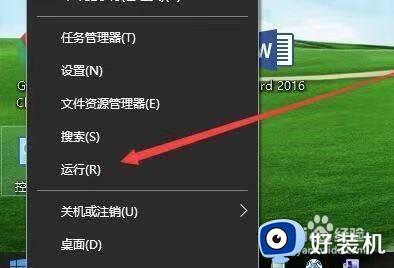
2、在打开的Windows10运行窗口中,输入Services.msc,点击确定按钮。
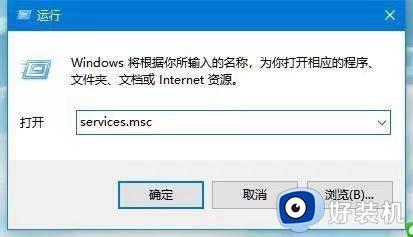
3、右键点击SSDP Discovery服务项,在弹出菜单中选择“属性”菜单项。
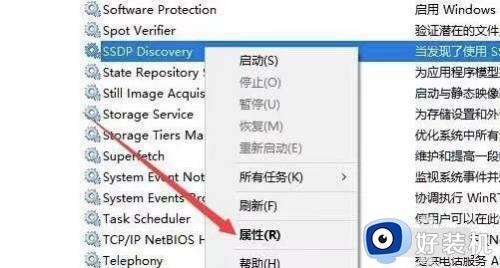
4、点击窗口中的“启动类型”下拉菜单,在弹出菜单中选择“自动”菜单项。
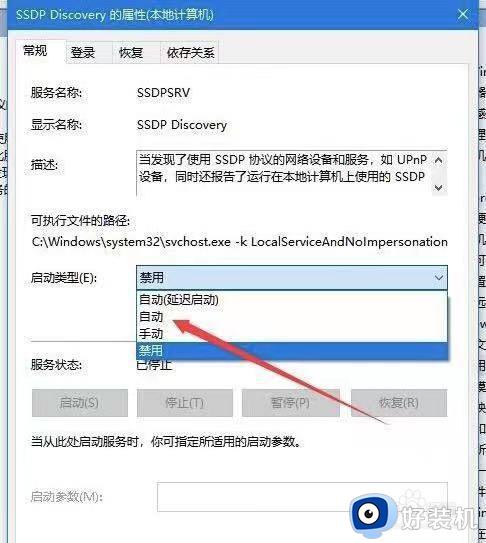
5、点击右下角的“应用”按钮,这时可发现启动按钮呈可编辑状态,点击“启动”按钮。
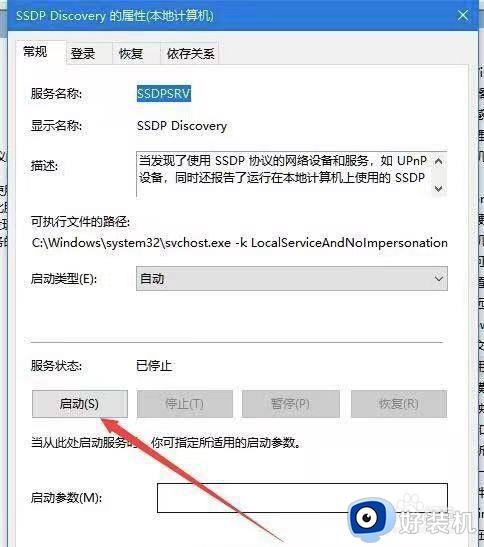
6、这时就会弹出正在启动服务项的提示,启动完成后,再次设置网络发现就能够正常设置了。
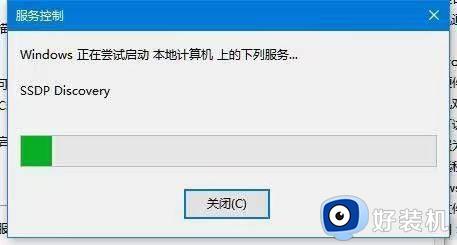
以上就是关于win10网络发现功能无法打开的解决方法的全部内容,还有不懂得用户就可以根据小编的方法来操作吧,希望能够帮助到大家。
win10网络发现功能无法打开的解决方法 win10网络发现不能打开怎么办相关教程
- win10无法打开启用网络发现怎么办 win10启用不了网络发现如何处理
- win10网络发现无法开启的解决方法 win10网络发现打不开如何修复
- win10打开网络发现的方法 win10怎么启用网络发现功能
- win10网络发现开启不了的解决方法 win10无法开启网络发现怎么办
- win10无法打开wifi功能的解决方法 win10wifi打不开怎么办
- win10无法开启网络发现功能的解决方法 win10网络发现无法启用怎么办
- win10打不开网络和internet设置怎么办 win10无法打开网络和internet设置解决方法
- win10打开steam时发现无法连接到网络怎么办 win10打开steam时发现无法连接到网络的解决方法
- win10无法连接网络怎么办 win10连接不了网络如何修复
- win10如何启用网络发现功能 win10网络发现功能在哪打开
- win10拼音打字没有预选框怎么办 win10微软拼音打字没有选字框修复方法
- win10你的电脑不能投影到其他屏幕怎么回事 win10电脑提示你的电脑不能投影到其他屏幕如何处理
- win10任务栏没反应怎么办 win10任务栏无响应如何修复
- win10频繁断网重启才能连上怎么回事?win10老是断网需重启如何解决
- win10批量卸载字体的步骤 win10如何批量卸载字体
- win10配置在哪里看 win10配置怎么看
win10教程推荐
- 1 win10亮度调节失效怎么办 win10亮度调节没有反应处理方法
- 2 win10屏幕分辨率被锁定了怎么解除 win10电脑屏幕分辨率被锁定解决方法
- 3 win10怎么看电脑配置和型号 电脑windows10在哪里看配置
- 4 win10内存16g可用8g怎么办 win10内存16g显示只有8g可用完美解决方法
- 5 win10的ipv4怎么设置地址 win10如何设置ipv4地址
- 6 苹果电脑双系统win10启动不了怎么办 苹果双系统进不去win10系统处理方法
- 7 win10更换系统盘如何设置 win10电脑怎么更换系统盘
- 8 win10输入法没了语言栏也消失了怎么回事 win10输入法语言栏不见了如何解决
- 9 win10资源管理器卡死无响应怎么办 win10资源管理器未响应死机处理方法
- 10 win10没有自带游戏怎么办 win10系统自带游戏隐藏了的解决办法
